Pacotes
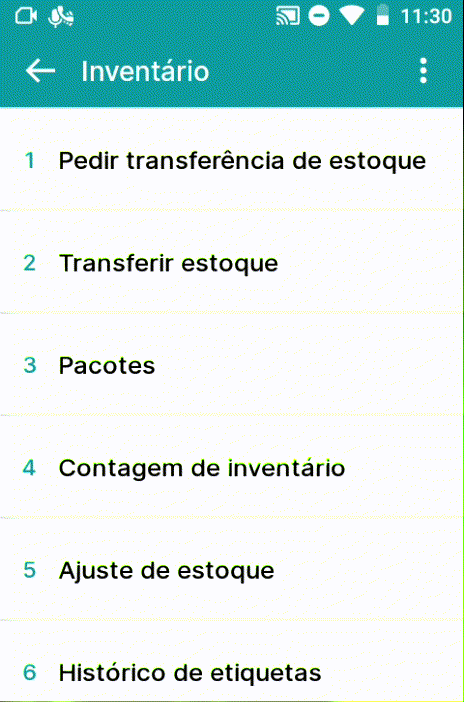
Acessando o menu Pacotes, serão listados todos os pacotes criados. Selecione o pacote manualmente via tela ou via leitura de código de barras do código do pacote.
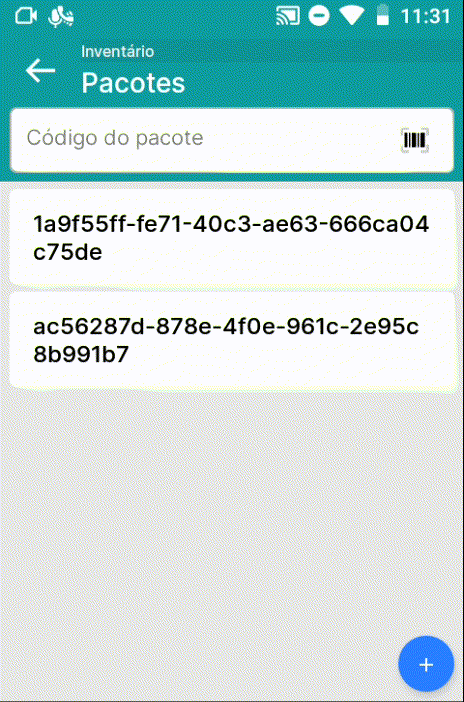
Selecionando um pacote, serão exibidas duas opções, Abrir e Indisponibilizar. Escolhendo abrir, serão exibidos os itens do pacote para que sejam realizadas edições. Indisponibilizando, o pacote será fechado e não poderá mais ser utilizado, liberando as quantidades para a criação de um novo pacote.
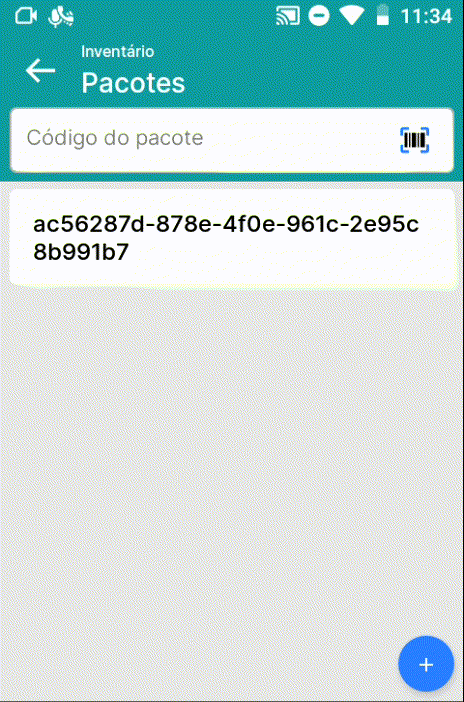
Para criar um novo pacote, é possível através do botão “+” localizado no canto inferior direito, selecionar entre Pacote avulso, Pacotes iguais ou Pacotes diferentes
Pacote avulso
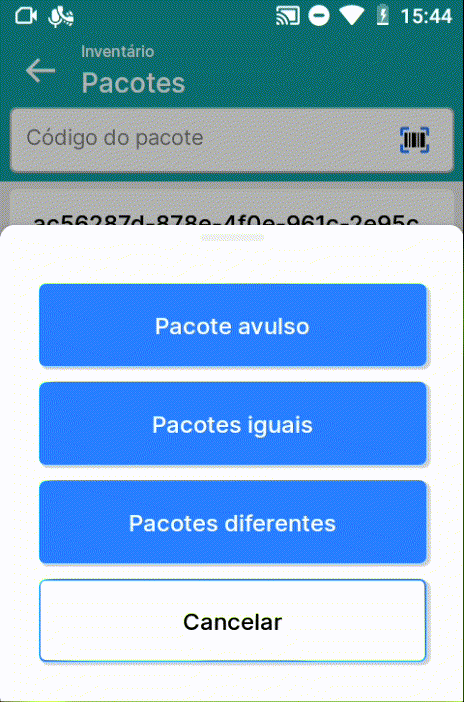
Na opção Pacote avulso, após concluir a montagem do pacote, será criado apenas um pacote. Na tela inicial, será demonstrada a tela vazia, pois não há itens adicionados até o momento. Clique em “+” no canto inferior e selecione o item através da leitura via código de barras ou selecionando manualmente.
Após selecionar o item, serão listados os depósitos/posições para contagem. Selecione o depósito/posição através da leitura via código de barras ou selecionando manualmente.
Nos detalhes do item, informe a quantidade e registe o apontamento. Neste momento, é possível no inferior da tela, definir um item como “Embalagem”.
Dica
O item definido como Embalagem, será considerado na sugestão de destino, quando o item possuir no Cadastro do item, o campo Grupo de armazenamento preenchido. Saiba mais sobre sugestão de destino clicando aqui.
Pacote iguais
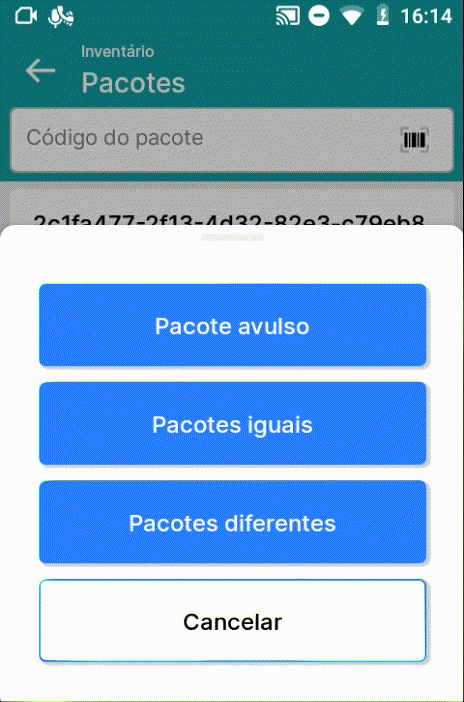
Na opção Pacotes iguais, antes de iniciar a montagem dos pacotes, será necessário informar a quantidade de pacotes a serem criados.
Após informar a quantidade de pacotes a serem criados, o pacote pode ser montado selecionando os itens e definindo as quantidades. No momento de concluir, ocorrerá uma validação, para verificar se existem quantidades disponíveis para a montagem de todos os pacotes.
Neste exemplo, serão criados dois pacotes com os mesmos itens e quantidades.
Pacote diferentes
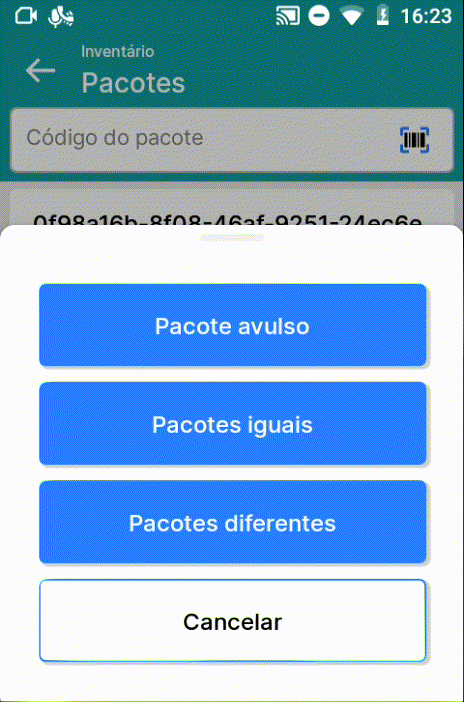
Na opção Pacotes diferentes, antes de iniciar a montagem dos pacotes, será necessário informar a quantidade de pacotes a serem criados.
Após informar a quantidade de pacotes a serem criados, o pacote pode ser montado selecionando os itens e definindo as quantidades. Montando o primeiro pacote, após clicar em “Próximo pacote”, serão copiados os itens e quantidades para o próximo pacote, permitindo que possam ser realizadas edições.
Neste exemplo, serão criados dois pacotes com os mesmos itens, porém com quantidades diferentes para o item COMP.0004.
Utilizando os pacotes
Existem menus do WMS que você pode utilizar os pacotes criados, sendo eles: Transferir para produção, Fila de separação, Pedir transferência de estoque, Transferir estoque e Contagem de inventário.
No exemplo acima, é possível visualizar a utilização do pacote no menu Transferir estoque. Ao invés de adicionar o item via leitura de código de barras do código do item, foi realizada a leitura do código do pacote. Quando realizada essa leitura, será aberta uma mensagem informando que o código lido está relacionado a um pacote e se deseja inserir, confirmando, será pedido o depósito/posição de destino.
Gerenciamento de pacotes
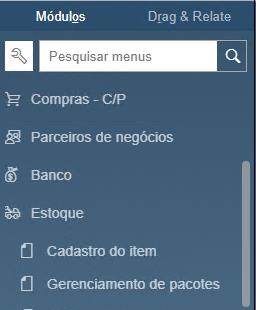
Acessando Módulo Estoque → Gerenciamento de Pacotes no SAP, será aberta a tela de Gerenciamento de pacotes para procurar, editar, disponibilizar e indisponibilizar os pacotes.

Quando a tela Gerenciamento de pacotes estiver em modo de procurar, pesquisando o código do pacote, serão carregados as informações do pacote em tela.
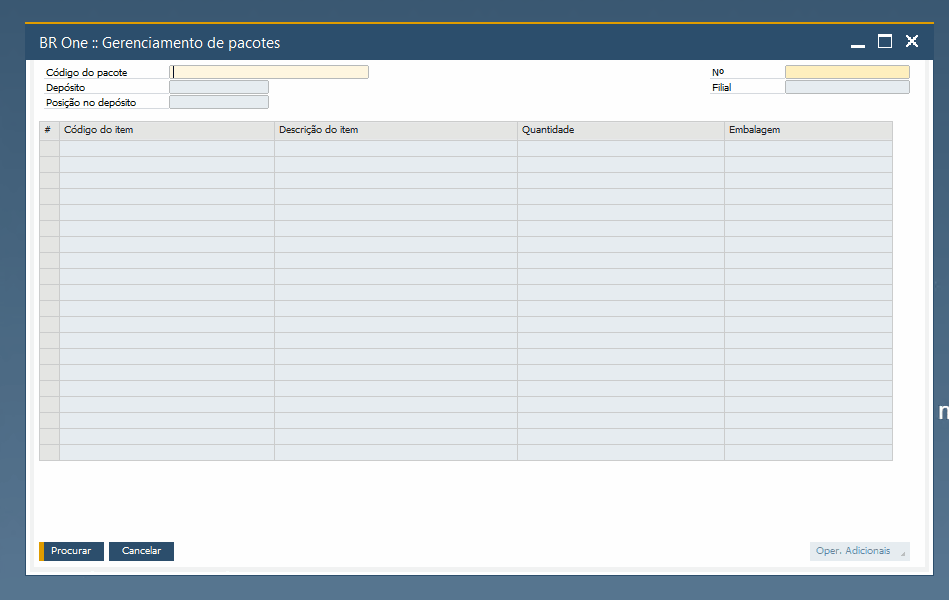
Quando preenchido o código do pacote, ao clicar no botão Procurar ou dar ENTER, havendo correspondência, exibirá as informações do pacotes.
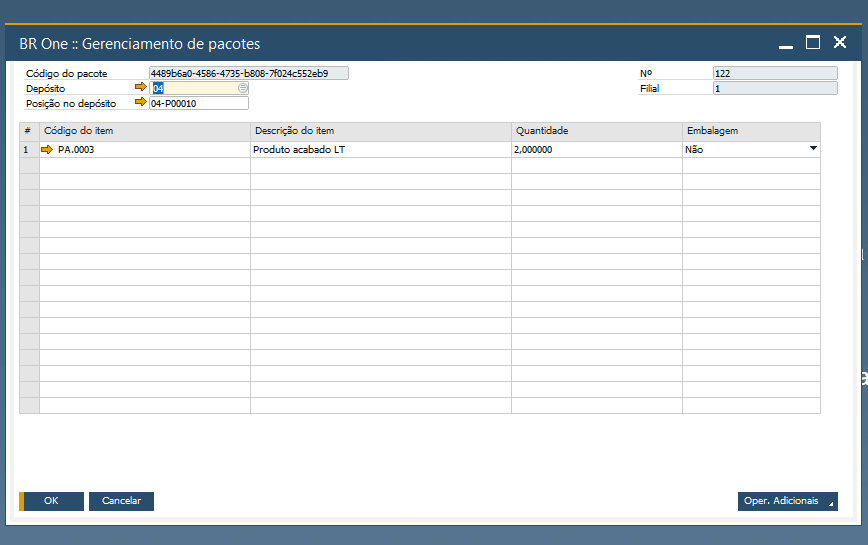
Após a escolha do pacote, será possível realizar as edições no pacote (adicionar/remover itens, aumentar/diminuir quantidades, definir item como embalagem). Para itens controlados por lote/série, será obrigatória a seleção dos lotes/séries.
No rodapé selecionando o botão Oper. Adicionais, de acordo com o status do pacote, poderá realizar a indiponibilização ou disponibilização do pacote.
Importante
No momento de realizar a atualização/disponibilização do pacote, será realizada uma validação para confirmar se existe quantidade disponível para atualizar/disponibilizar o pacote.